Att skapa prototyper i Adobe XD är en spännande och kreativ process. Idag ska vi titta på Overlay-funktionen, ett kraftfullt verktyg som gör det möjligt för dig att integrera interaktiva element i din prototyp. Möjligheten att dynamiskt visa och dölja information tar din design till nästa nivå. Låt oss tillsammans utforska hur du effektivt kan använda denna funktion för att berika din prototyp.
Viktigaste insikter
- Overlay-funktionen tillåter dig att presentera innehåll interaktivt.
- Med denna funktion kan du integrera feedbackmekanismer i dina designer.
- Att lära sig om overlays förbättrar användarupplevelsen och ger användaren en känsla av kontroll.
Steg-för-steg-guide för implementering av Overlay-funktionen
Först behöver du en ny arbetsyta för att demonstrera Overlay-funktionen. Skapa en arbetsyta för din bokmärkes-overlay – detta kommer att ge användaren feedback när de klickar på hjärtsymbolen.
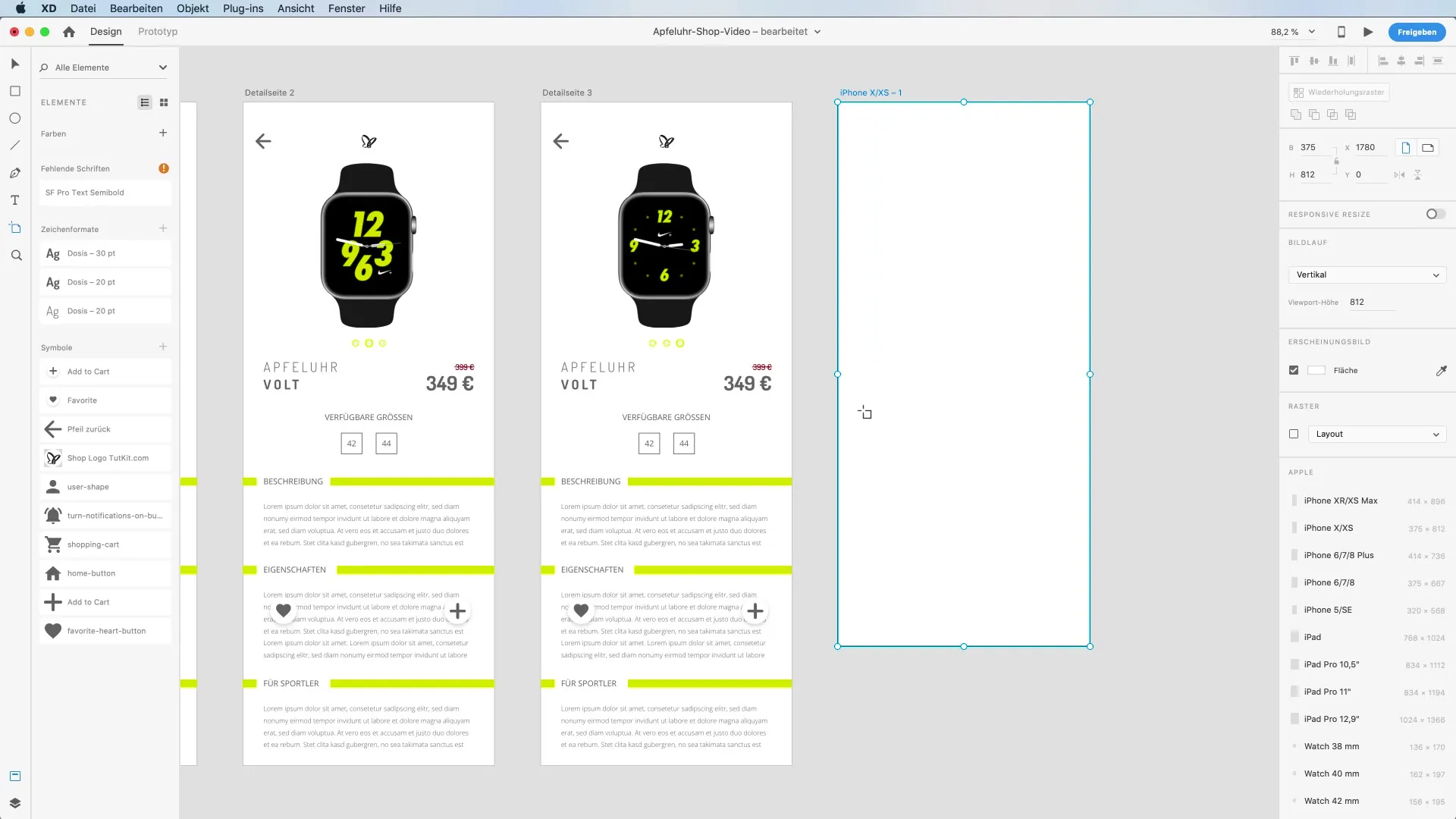
Använd rektangelverktyget för att skapa en färgglad rektangel för din overlay. Dra en rektangel neråt som ska representera ljus neon-gul. Låt hörnen se avfasade ut genom att hålla ner Alt-tangenten och sätta värdet på 20.
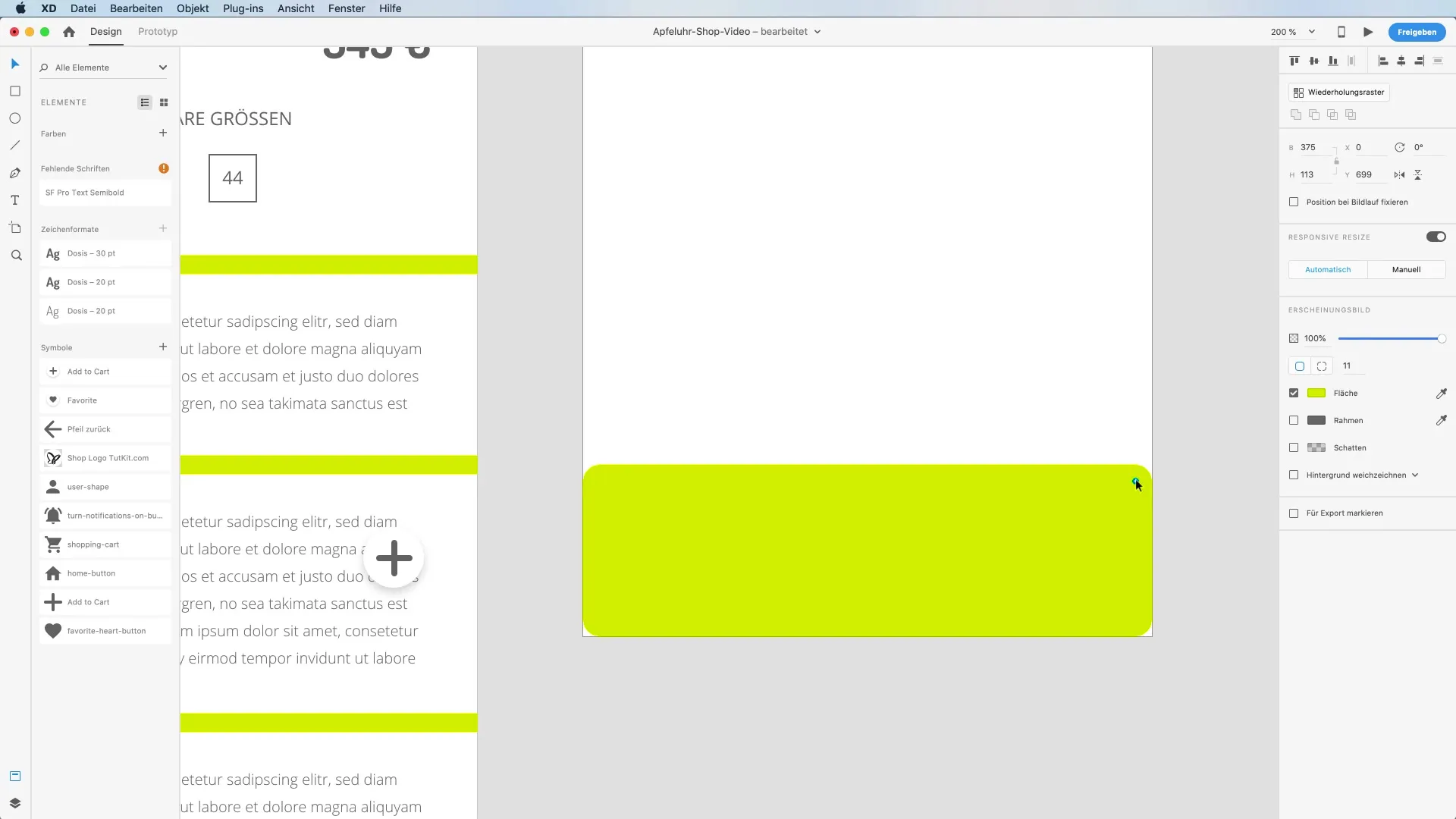
Nu är det dags att testa Overlay-funktionen. Växla till prototyp-läge och dra hjärtsymbolen till den nya arbetsytan. Ställ in triggen på "Tap" och åtgärden på "Overlay".
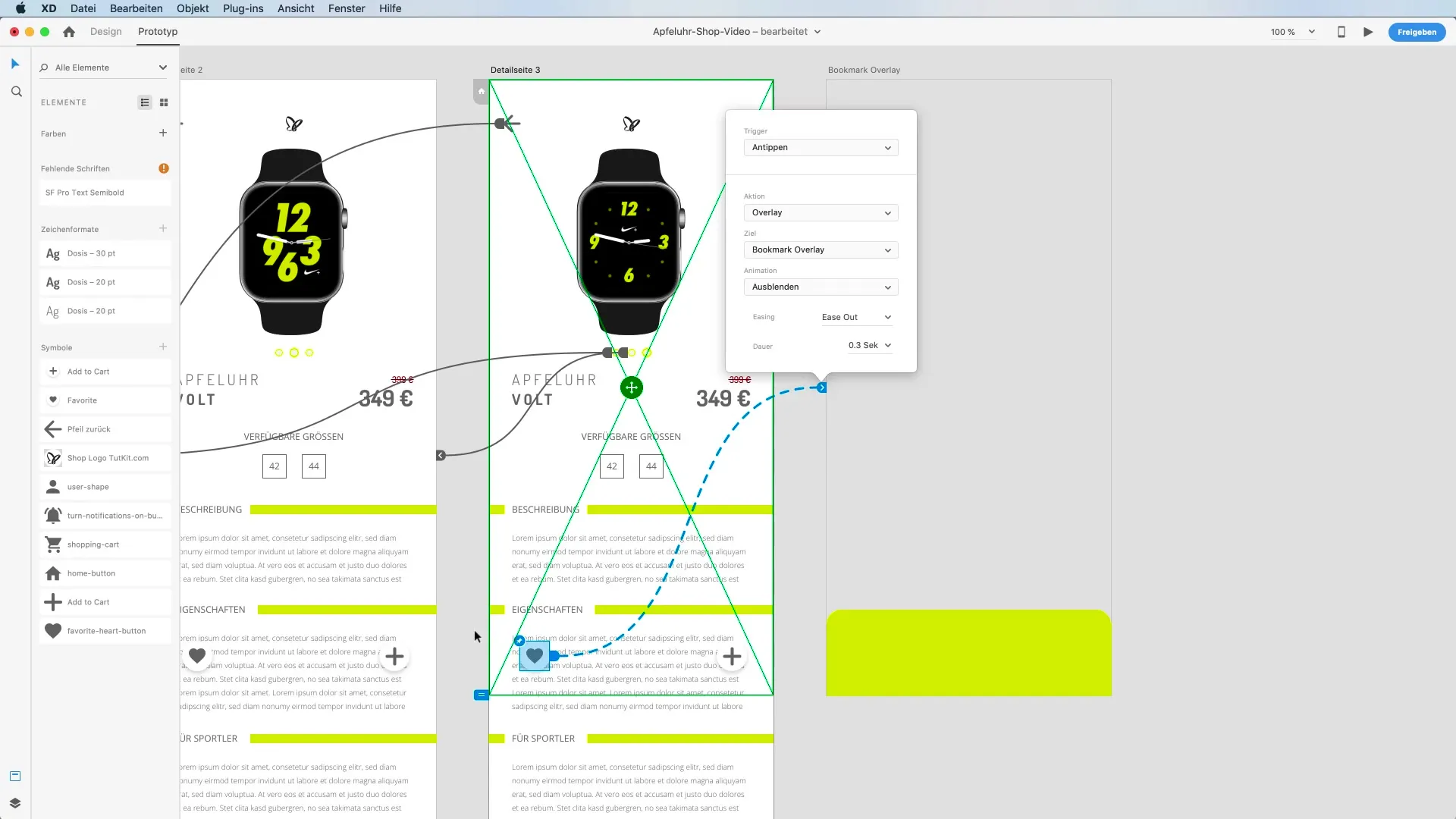
Observera att det i prototyp-läget visas en grön ram runt overlay-arbetsytan. Detta ger dig en uppfattning om hur overlayn kommer att visas i förhållande till den ursprungliga arbetsytan. Overlayn kommer att positioneras så att den verkar halvtransparent, vilket hjälper dig att placera designen bättre.
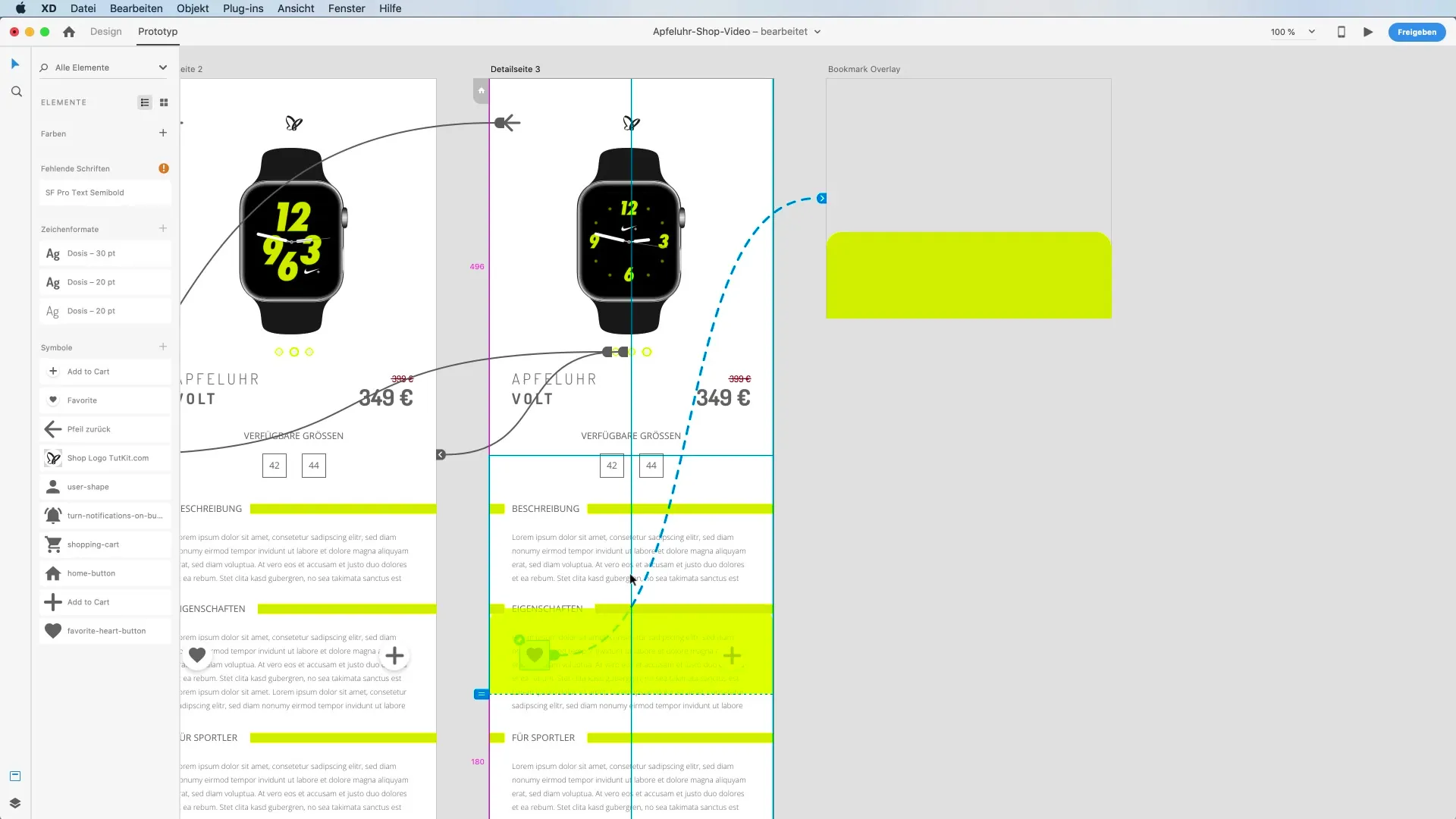
För att göra ytterligare anpassningar, växla till designläge och lägg till en text som beskriver overlayn. När du ändrar storleken på textrutan, se till att den är lättläst och färgerna harmoniserar.
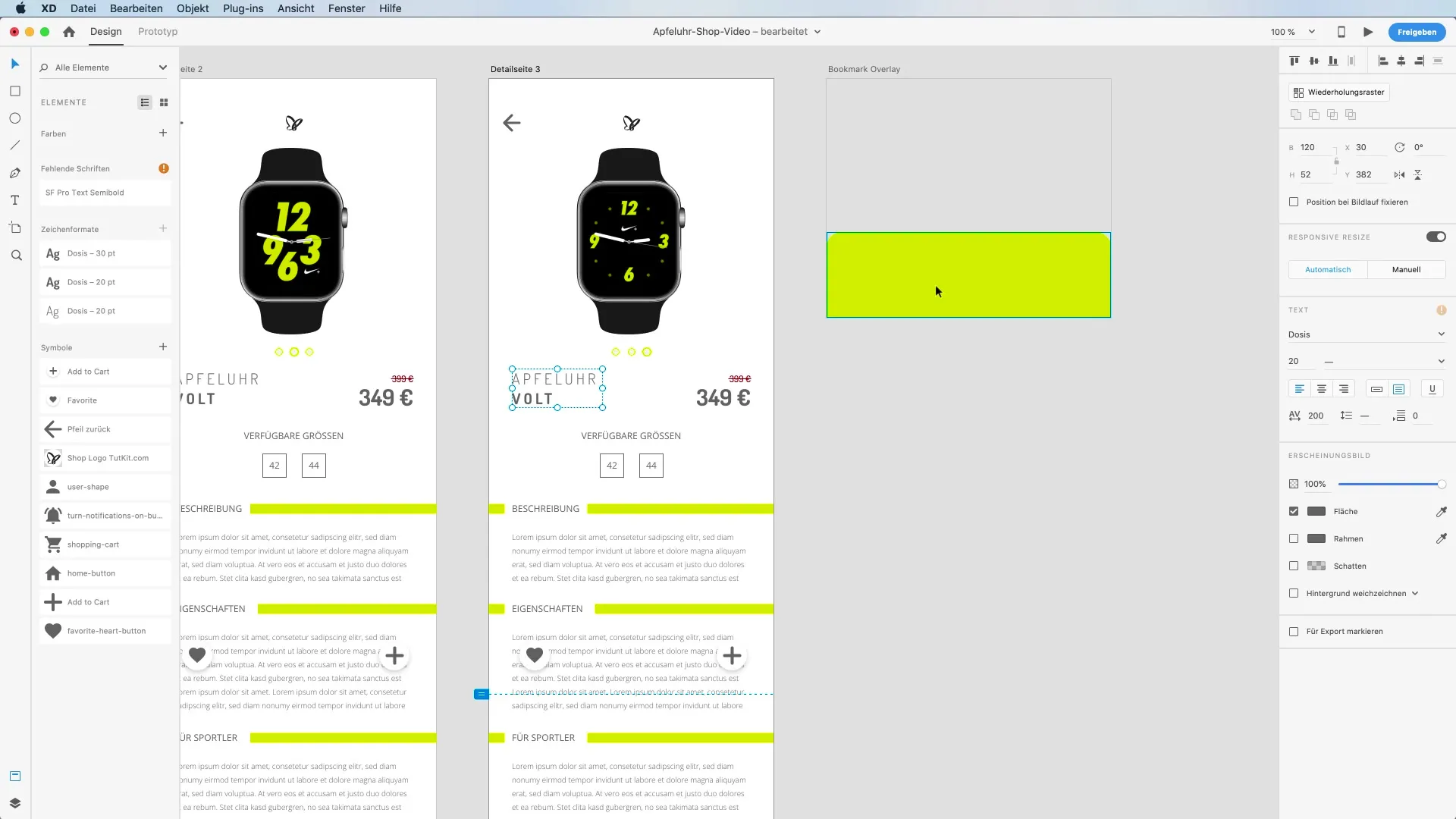
Flytta overlayn neråt så att den visas i slutet av viewporten. Tänk på kontrasten mellan overlayn och bakgrunden för att säkerställa att allt är lättläst. Om nödvändigt, ändra storleken på overlayn för att säkerställa en bättre läsbarhet.
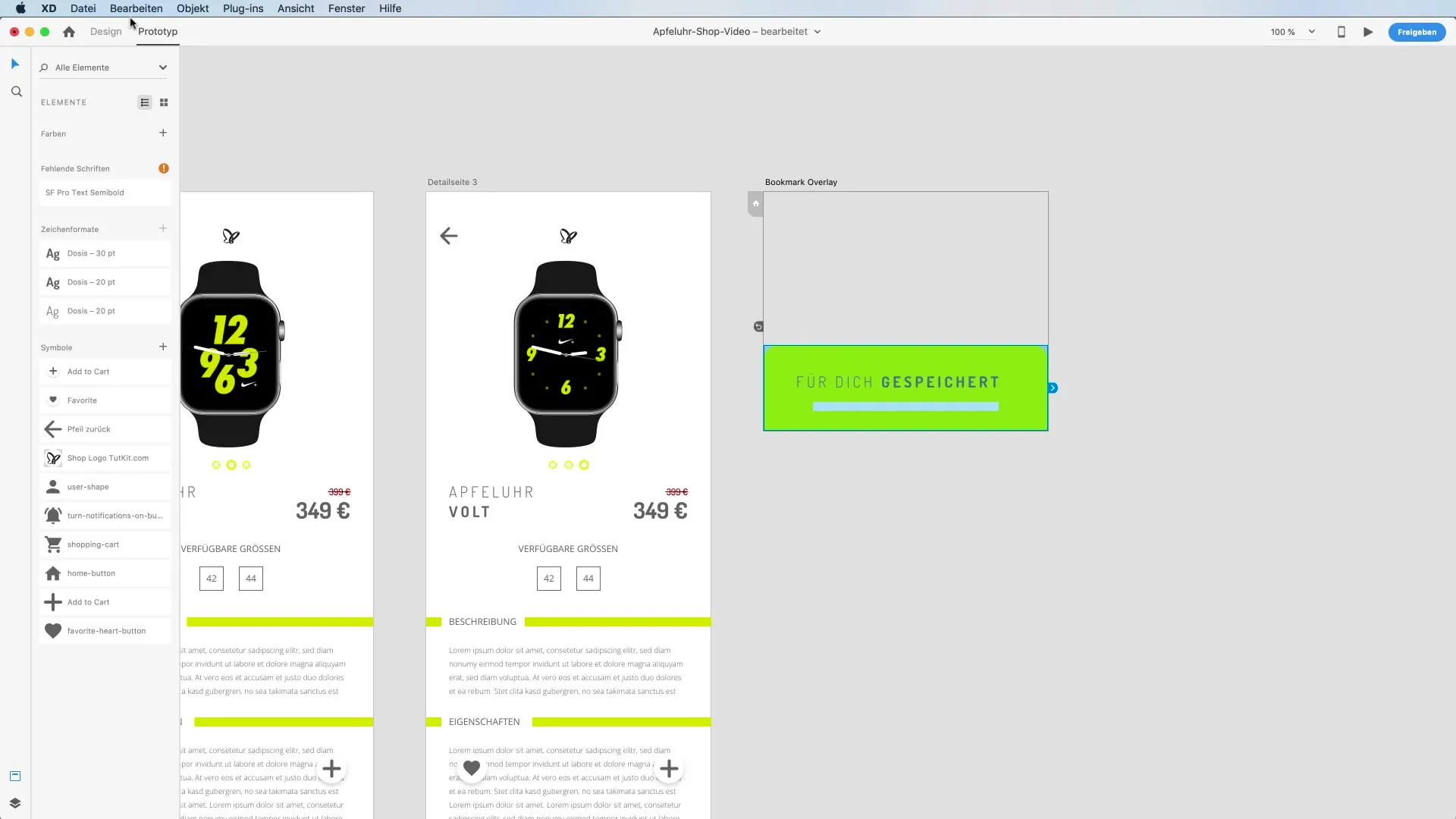
För att ge overlayn en skugga och skapa en mer realistisk intryck, välj objektet i designläge, lägg till en skugga och justera värdena så att skuggan ser tilltalande ut. En skugga som trycks lätt uppåt kan ge overlayn en tilltalande effekt.
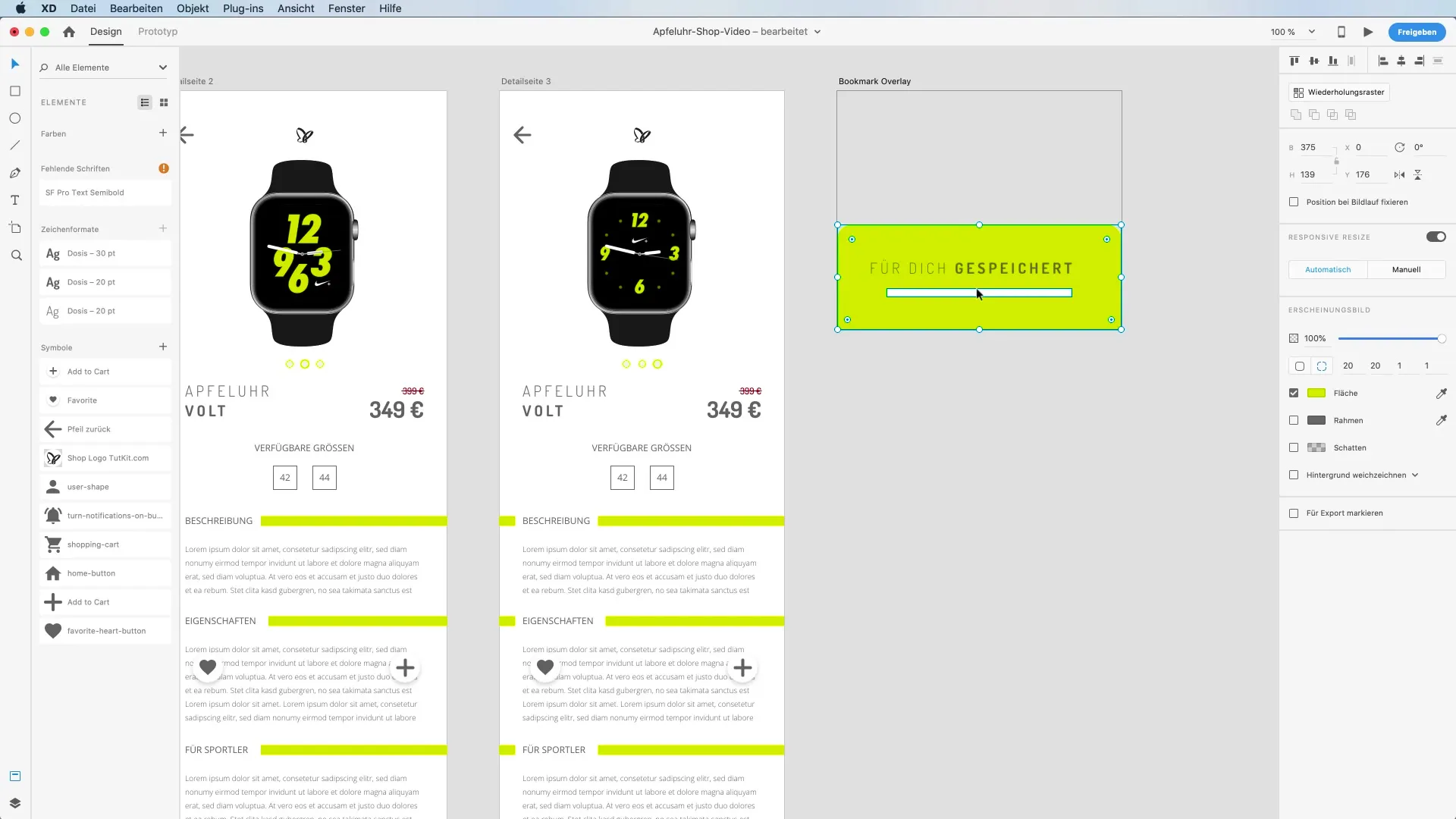
När du har formgivit overlayn, gå tillbaka till prototyp-läget och testa interaktionen. Din overlay bör nu dyka upp på den avsedda positionen när du klickar på hjärtat.
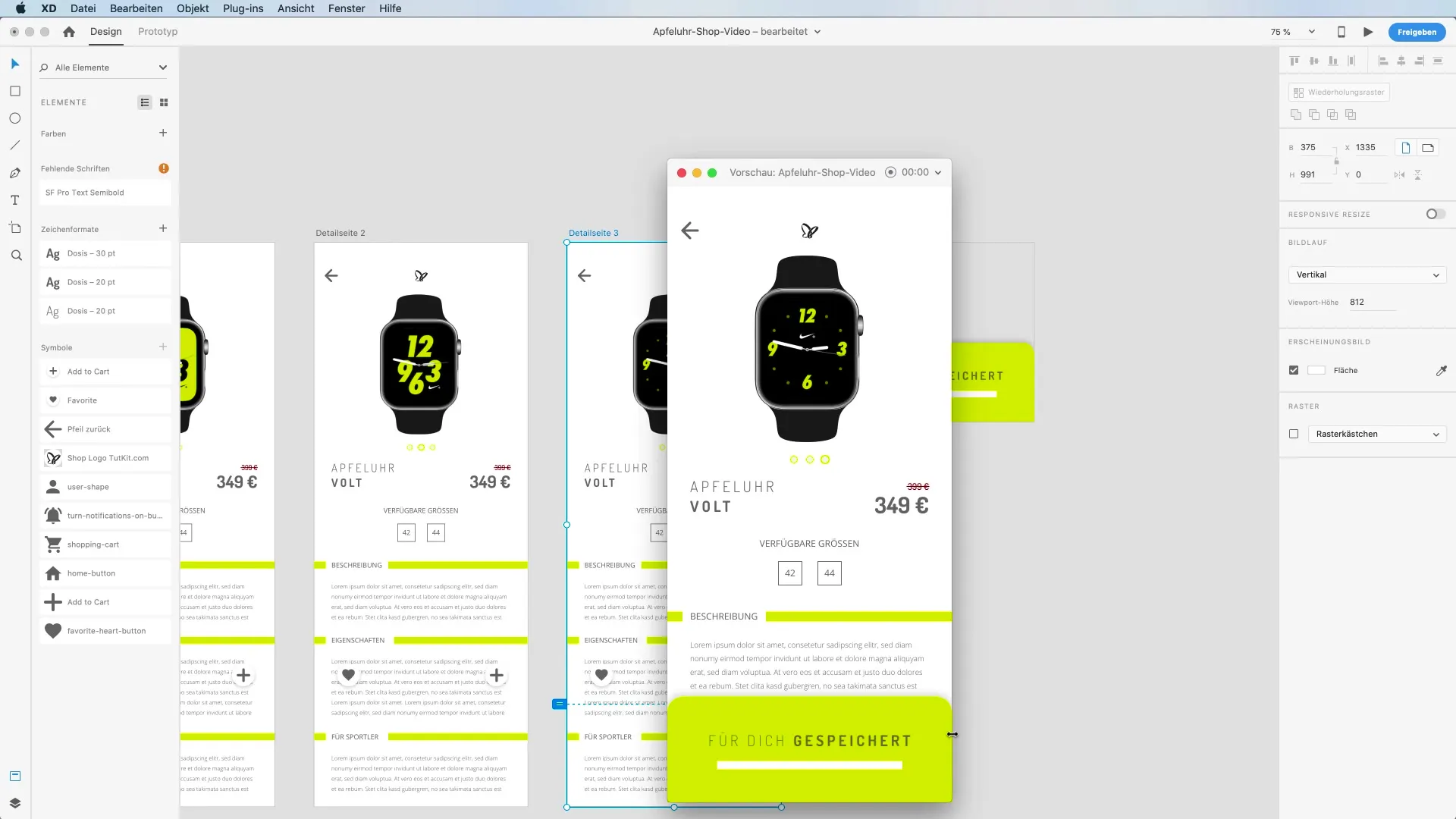
Nu vill du säkerställa att overlayn försvinner efter en viss tid. I prototyp-läget väljer du overlayn och skapar en tidsbaserad koppling tillbaka till den ursprungliga arbetsytan. Ställ in triggen på "Timed" och ange en fördröjning på ungefär två sekunder innan overlayn försvinner.
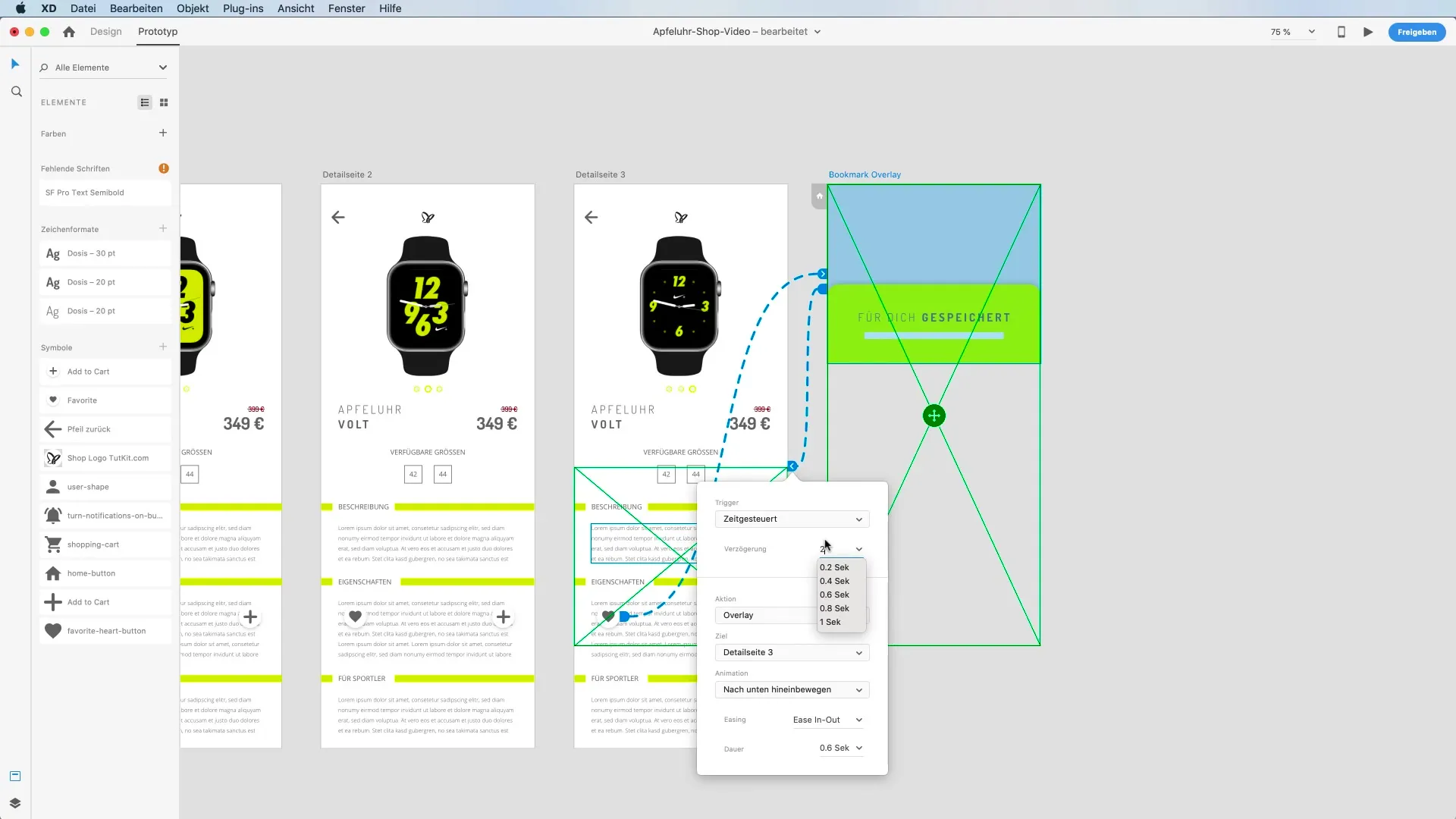
Testa nu din overlay. Den bör dyka upp när du klickar på hjärtat och försvinna efter två sekunder. Denna enkla interaktion förbättrar användarupplevelsen avsevärt genom att ge användaren direkt feedback.
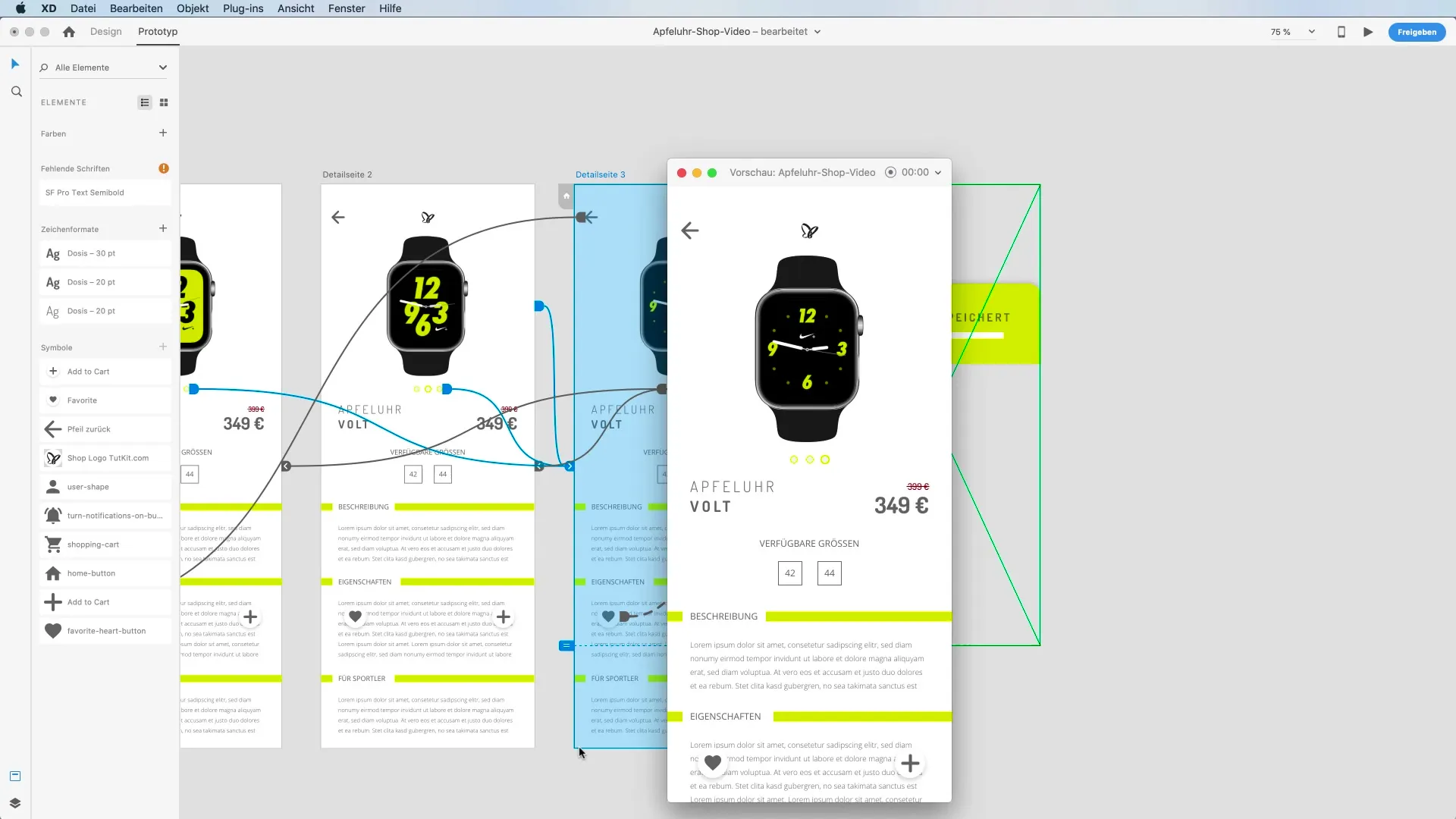
Med denna steg-för-steg-guide vet du nu hur man implementerar overlays i Adobe XD effektivt. Använd denna förmåga för att integrera interaktiva element i din prototyp och ta dina designer till nästa nivå.
Sammanfattning
Genom att använda Overlay-funktionen kan du avsevärt öka användarupplevelsen i dina prototyper. Den gör det möjligt för dig att integrera dynamiska och interaktiva element i din design och därmed skapa en klar kommunikation med användaren.
Vanliga frågor
Vad är Overlay-funktionen i Adobe XD?Overlay-funktionen möjliggör att innehåll visas och döljs dynamiskt för att integrera interaktiva element i prototyper.
Hur lägger jag till en overlay?Skapa en ny arbetsyta för din overlay, välj triggen "Tap" och ställ in åtgärden på "Overlay".
Kan jag justera storleken på overlayn?Ja, du kan när som helst ändra storleken på overlayn i designläge.
Hur kan jag lägga till en skugga till min overlay?Välj overlay-objektet i designläge och lägg till en skugga för att skapa en mer realistisk effekt.
Hur länge är overlayn synlig?Du kan justera overlayns synlighet genom att skapa en tidsstyrd koppling till din ursprungliga arbetsyta.


